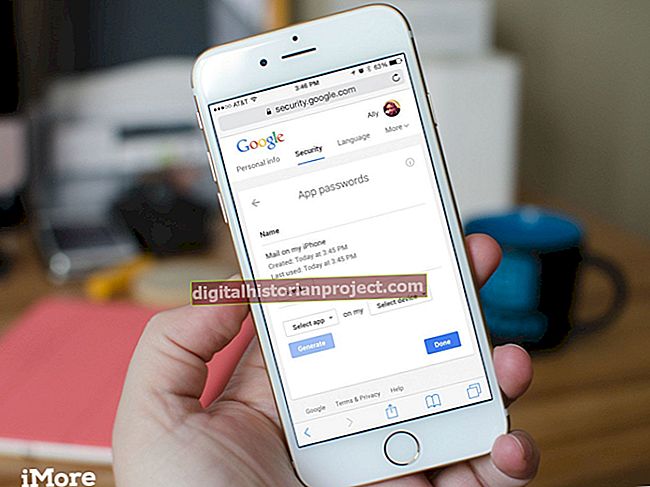Kapag nagtatrabaho ka para sa iyong maliit na negosyo gamit ang mga file ng teksto na naka-save sa format na DOC sa iyong Mac, maaaring kailanganin mong i-convert ang mga ito sa mga file ng imahe ng JPEG. Halimbawa, nais mong magbigay ng impormasyon sa mga tao, ngunit nais mong pigilan ang mga ito mula sa pagkopya o pag-edit ng teksto ng isang dokumento. Sa halip na i-email ang DOC file o i-post ito sa website ng iyong kumpanya, madali mong mai-convert ito sa isang JPEG file na may mga application na naka-install na sa iyong Mac.
1
I-right click ang file ng DOC, pagkatapos ay i-click ang "Buksan Gamit" mula sa pop-up menu, at pagkatapos ay i-click ang "TextEdit" upang buksan ang file ng teksto gamit ang katutubong application ng pagproseso ng salita ng Apple na TextEdit.
2
I-click ang "File" mula sa menu ng TextEdit, at pagkatapos ay i-click ang "I-print." I-click ang drop-down na menu na "PDF", at pagkatapos ay i-click ang "I-save bilang PDF." Lumilitaw ang isang kahon ng dialogo. Mag-type ng isang pangalan para sa dokumento, mag-click sa isang lokasyon sa iyong Mac kung saan mo nais i-save ang PDF at pagkatapos ay i-click ang "I-save."
3
Mag-right click sa PDF file na iyong nilikha, pagkatapos ay i-click ang "Open With" mula sa pop-up menu, at pagkatapos ay i-click ang "Preview" upang buksan ang PDF gamit ang katutubong application ng PDF at pagtingin ng imahe ng Apple.
4
I-click ang "File" mula sa menu ng Preview, at pagkatapos ay i-click ang "I-save Bilang." Magbubukas ang isang dialog box. Mag-type ng isang pangalan para sa file, pagkatapos ay mag-click sa isang folder sa iyong Mac kung saan mo nais i-save ang file na JPEG. I-click ang drop-down na menu na "Format", at pagkatapos ay i-click ang "JPEG." I-click ang "I-save" upang mai-save ang file bilang isang file ng imahe ng JPEG.